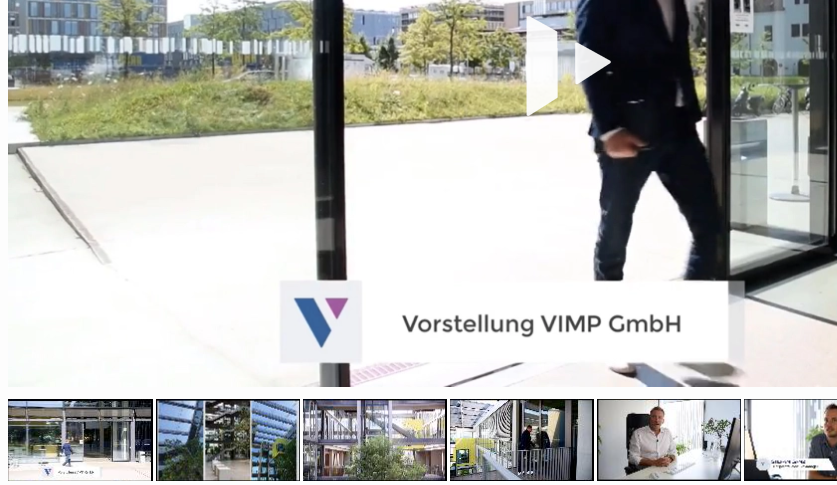Kapitelmarken
Mit dem Upload eines Videos haben Sie anschließend komfortabel die Möglichkeit, Kapitelmarken im Video einzurichten, die das Video in unterschiedliche Kapitel unterteilen sollen. Da bei YouTube- und Vimeo-Importen kein Einfluss auf die Player genommen werden kann, können Kapitelmarken nur bei eigens hochgeladenen Videos erstellt werden.
Klicken Sie zur Erstellung von Kapitelmarken auf der Video-Seite auf die Schaltfläche „bearbeiten“.
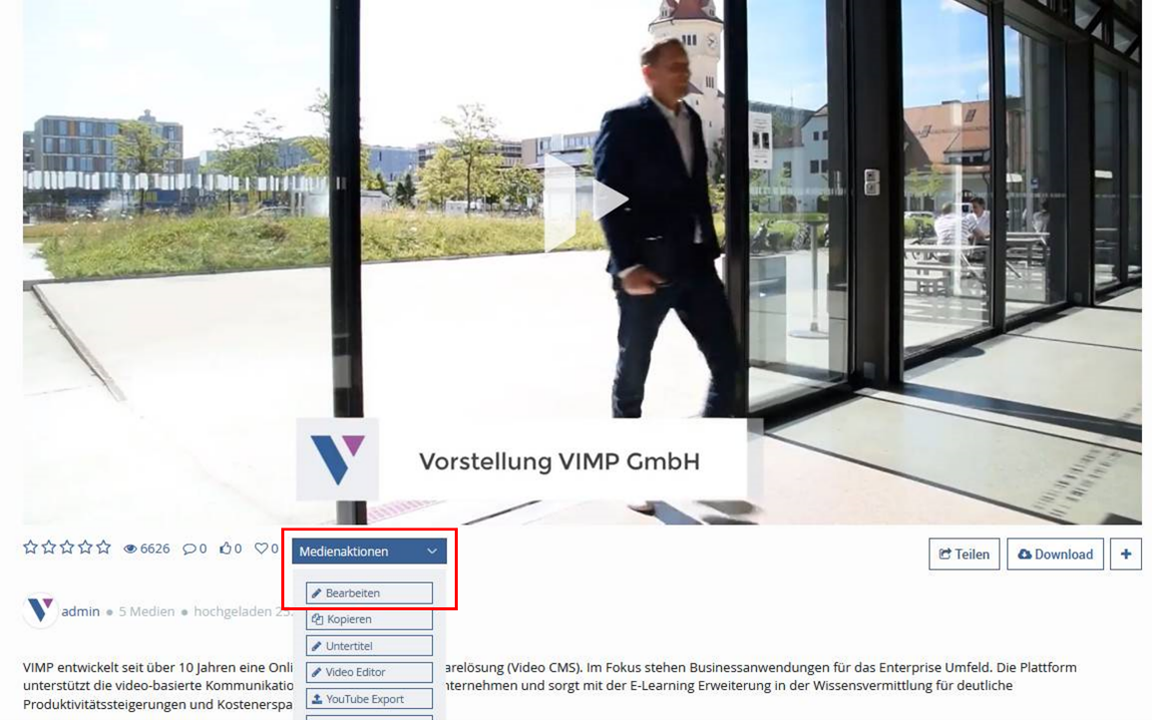
Im Bearbeiten-Formular klicken Sie auf "Editiere Kapitelmarken hier" und bestätigen Sie die darauffolgende Meldung mit „OK“, um zur Kapitelmarkenerstellung zu gelangen:
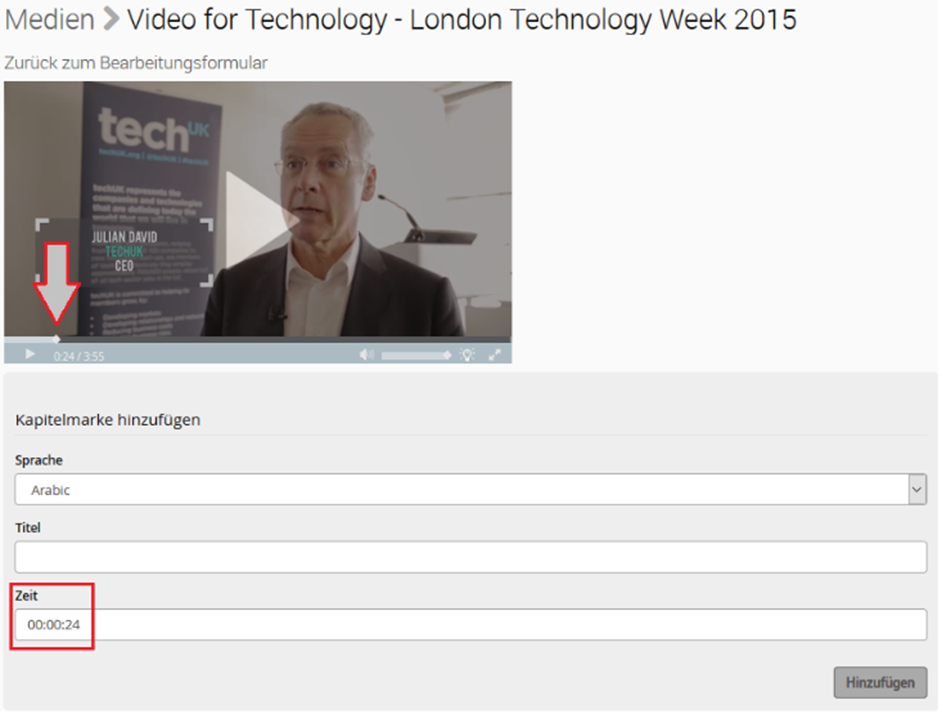
Im Bearbeitungs-Formular zur Erstellung von Kapitelmarken kann das eingestellte Video im Player noch einmal betrachtet werden. Um eine Kapitelmarke zu erstellen, scrollen Sie in der Seekbar (in Bild 21 mit einem Pfeil markiert) an die gewünschte Stelle, wo das Kapitel beginnen soll. Der Zeitstempel der ausgewählten Stelle wird automatisch in das Feld „Zeit“ übertragen. Nun müssen Sie nur noch die entsprechende Sprache auswählen und den Titel beziehungsweise die Überschrift für dieses Kapitel eintragen und „Hinzufügen“ klicken. Wiederholen Sie diese Schritte für jedes neue Kapitel. Die bereits erzeugten Kapitel werden Ihnen unterhalb des Formulars übersichtlich angezeigt.
Sobald Sie alle Kapitelmarken gesetzt sowie gespeichert haben, werden allen Zuschauern dieses Videos die erstellten Kapitelmarken angezeigt. Bewegt man nun den Mauszeiger über die einzelnen Kapitel, erscheinen die jeweiligen Kapitelüberschriften. Mit einem Klick auf eine Kapitelmarke springt das laufende Video automatisch an die Stelle dieses Kapitels, ohne dass der Nutzer die Stelle suchen muss.